ಫೋಟೋಶಾಪ್ನಲ್ಲಿ ಹಿನ್ನೆಲೆಯನ್ನು ಪಾರದರ್ಶಕಗೊಳಿಸುವುದು ಹೇಗೆ [ಪೂರ್ಣ ಟ್ಯುಟೋರಿಯಲ್]
ಯಾವುದೇ ಇಮೇಜ್ ಎಡಿಟಿಂಗ್ ಅಗತ್ಯಗಳಿಗಾಗಿ, ಫೋಟೋಶಾಪ್ ಅದರ ದೃಢವಾದ ಉಪಕರಣಗಳು ಮತ್ತು ವೈಶಿಷ್ಟ್ಯಗಳಿಂದ ಜನಪ್ರಿಯತೆಯನ್ನು ಗಳಿಸಿತು. ಚಿತ್ರಗಳನ್ನು ಪಾರದರ್ಶಕಗೊಳಿಸುವುದು ಅದರ ಸಾಮರ್ಥ್ಯಗಳಲ್ಲಿ ಒಂದಾಗಿದೆ. ವಾಸ್ತವವಾಗಿ, ಈ ಕೆಲಸವನ್ನು ಮಾಡಲು ಇದು ವಿಭಿನ್ನ ವಿಧಾನಗಳನ್ನು ನೀಡುತ್ತದೆ. ಈ ಮಾರ್ಗದರ್ಶಿ ಪೋಸ್ಟ್ನಲ್ಲಿ, ಹೇಗೆ ಮಾಡಬೇಕೆಂಬುದರ ಕುರಿತು ನಾವು 2 ಮಾರ್ಗಗಳನ್ನು ಪಟ್ಟಿ ಮಾಡಿದ್ದೇವೆ ಫೋಟೋಶಾಪ್ನಲ್ಲಿನ ಚಿತ್ರದಿಂದ ಹಿನ್ನೆಲೆ ತೆಗೆದುಹಾಕಿ. ಫೋಟೋಶಾಪ್ನಲ್ಲಿ ಚಿತ್ರದ ಹಿನ್ನೆಲೆಯನ್ನು ಹೇಗೆ ತೆಗೆದುಹಾಕುವುದು ಎಂಬುದರ ಕುರಿತು ನಮ್ಮ ಸಂಪೂರ್ಣ ಟ್ಯುಟೋರಿಯಲ್ ಅನ್ನು ಅನುಸರಿಸಲು ಖಚಿತಪಡಿಸಿಕೊಳ್ಳಿ. ಸ್ವಯಂಚಾಲಿತ ಮತ್ತು ಹಸ್ತಚಾಲಿತ ವಿಧಾನಗಳನ್ನು ಇಲ್ಲಿ ಚರ್ಚಿಸಲಾಗುವುದು. ಮತ್ತಷ್ಟು ಸಡಗರವಿಲ್ಲದೆ, ಪ್ರಾರಂಭಿಸೋಣ!
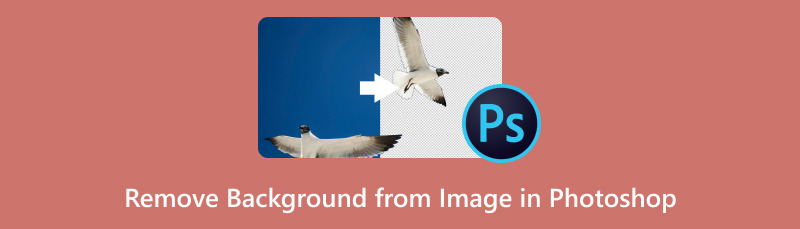
- ಭಾಗ 1. ಫೋಟೋಶಾಪ್ನಲ್ಲಿನ ಚಿತ್ರದಿಂದ ಹಿನ್ನೆಲೆ ತೆಗೆದುಹಾಕಿ
- ಭಾಗ 2. ಚಿತ್ರದ ಹಿನ್ನೆಲೆಯನ್ನು ಅಳಿಸಲು ಫೋಟೋಶಾಪ್ಗೆ ಅತ್ಯುತ್ತಮ ಪರ್ಯಾಯ
- ಭಾಗ 3. ಫೋಟೋಶಾಪ್ನಲ್ಲಿನ ಚಿತ್ರದಿಂದ ಹಿನ್ನೆಲೆಯನ್ನು ಹೇಗೆ ತೆಗೆದುಹಾಕುವುದು ಎಂಬುದರ ಕುರಿತು FAQ ಗಳು
ಭಾಗ 1. ಫೋಟೋಶಾಪ್ನಲ್ಲಿನ ಚಿತ್ರದಿಂದ ಹಿನ್ನೆಲೆ ತೆಗೆದುಹಾಕಿ
ಈ ವಿಭಾಗದಲ್ಲಿ, 2 ಆಯ್ಕೆಗಳನ್ನು ಒದಗಿಸಲಾಗಿದೆ. ಸ್ವಯಂಚಾಲಿತ ಹಿನ್ನೆಲೆ ತೆಗೆಯುವಿಕೆಗಾಗಿ ಒಂದು. ಇತರವು ಅದನ್ನು ಕೈಯಾರೆ ತೆಗೆದುಹಾಕುತ್ತದೆ, ವಿಶೇಷವಾಗಿ ಸಂಕೀರ್ಣ ಚಿತ್ರಗಳಿಗಾಗಿ. ಆದ್ದರಿಂದ, ಯಾವುದೇ ತೊಡಕುಗಳಿಲ್ಲದೆ ನೀವು ಕೆಲಸವನ್ನು ನಿರ್ವಹಿಸಬಹುದು ಎಂದು ಖಚಿತಪಡಿಸಿಕೊಳ್ಳಲು, ಮಾರ್ಗದರ್ಶಿಯನ್ನು ಸಂಪೂರ್ಣವಾಗಿ ಅನುಸರಿಸಿ.
ಆಯ್ಕೆ 1. ಸ್ವಯಂಚಾಲಿತ ಹಿನ್ನೆಲೆ ತೆಗೆಯುವಿಕೆಯೊಂದಿಗೆ ಫೋಟೋಶಾಪ್ನಲ್ಲಿ ಚಿತ್ರದಿಂದ ಹಿನ್ನೆಲೆ ತೆಗೆದುಹಾಕಿ
ಫೋಟೋಶಾಪ್ ಹಿನ್ನಲೆ ತೆಗೆಯುವಂತಹ AI ಉಪಕರಣಗಳಿಂದ ಚಾಲಿತವಾಗಿದೆ. ಇದು ನಿಮ್ಮ ಹಿನ್ನೆಲೆಯನ್ನು ಸ್ವಯಂಚಾಲಿತವಾಗಿ ನಿಮ್ಮ ಚಿತ್ರಗಳ ಪಾರದರ್ಶಕವಾಗಿಸಲು ಅನುಮತಿಸುತ್ತದೆ. ನಿಮ್ಮ ಫೋಟೋಗಳಿಂದ ಹಿನ್ನೆಲೆಯನ್ನು ಅಳಿಸಲು ಇದು ಸುಲಭವಾದ ಮಾರ್ಗವಾಗಿದೆ. ಒಳನುಗ್ಗುವ ಹಿನ್ನೆಲೆಯಿಂದ ನಿಮ್ಮ ಇಮೇಜ್ ವಿಷಯವನ್ನು ಪ್ರತ್ಯೇಕಿಸಲು ಇದು ನಿಮಗೆ ಸಹಾಯ ಮಾಡುತ್ತದೆ. ಒಂದೇ ಬಣ್ಣದ ಅಥವಾ ಮೂಲ ಆಕಾರದ ಚಿತ್ರಕ್ಕಾಗಿ ನೀವು ಕೆಲವು ಸೆಕೆಂಡುಗಳಲ್ಲಿ ಇದನ್ನು ಮಾಡಬಹುದು. ಆದರೆ ಸಂಕೀರ್ಣವಾದ ಚಿತ್ರಗಳಿಗೆ ಈ ವಿಧಾನವು ಪರಿಣಾಮಕಾರಿಯಾಗಿರುವುದಿಲ್ಲ ಎಂಬುದನ್ನು ಗಮನಿಸಿ. ಫೋಟೋಶಾಪ್ನಲ್ಲಿ ಚಿತ್ರದ ಹಿನ್ನೆಲೆಯನ್ನು ಹೇಗೆ ತೆಗೆಯುವುದು ಎಂಬುದು ಇಲ್ಲಿದೆ.
ಫೈಲ್ ಅನ್ನು ಕ್ಲಿಕ್ ಮಾಡಿ ಮತ್ತು ಓಪನ್ ಆಯ್ಕೆ ಮಾಡುವ ಮೂಲಕ ನಿಮ್ಮ ಚಿತ್ರವನ್ನು ತೆರೆಯಿರಿ. ಅಥವಾ ನೀವು ಫೋಟೋಶಾಪ್ಗೆ ನಿಮ್ಮ ಚಿತ್ರವನ್ನು ಎಳೆಯಬಹುದು ಮತ್ತು ಬಿಡಬಹುದು. ಈಗ ವಿಂಡೋ ಟ್ಯಾಬ್ ಅನ್ನು ಕ್ಲಿಕ್ ಮಾಡಿ ಮತ್ತು ಆಯ್ಕೆಮಾಡಿ ಪದರಗಳು.
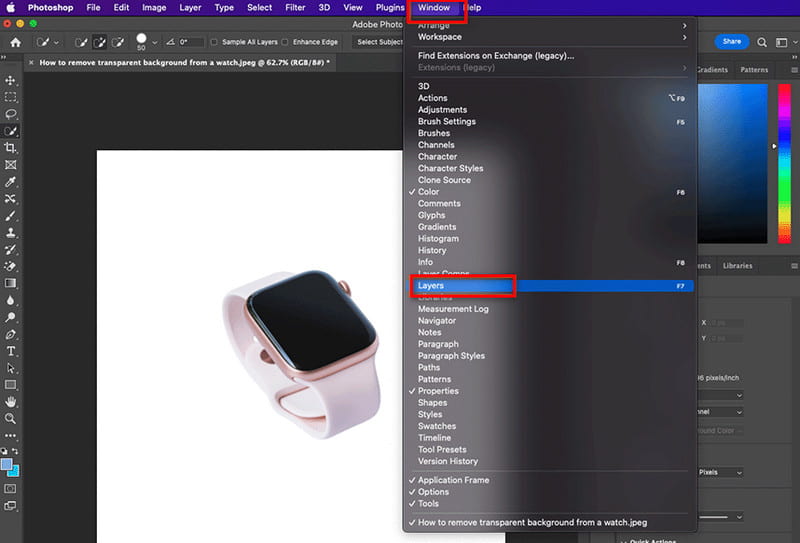
ನಕಲಿ ಪದರವನ್ನು ರಚಿಸಲು ಪ್ರಾರಂಭಿಸಿ. ಕಂಟ್ರೋಲ್ + ಎ (ವಿಂಡೋಸ್ ಪಿಸಿಗಾಗಿ) ಅಥವಾ ಕಮಾಂಡ್ + ಎ (ಮ್ಯಾಕ್ಗಾಗಿ) ನಂತಹ ಕೀಗಳನ್ನು ಒತ್ತುವ ಮೂಲಕ ಇದನ್ನು ಮಾಡಿ. ನಂತರ, ಮೂಲ ಫೋಟೋದ ನಕಲನ್ನು ರಚಿಸಲು ಕಂಟ್ರೋಲ್/ಕಮಾಂಡ್ + ಸಿ ಒತ್ತಿರಿ. ಅಂತಿಮವಾಗಿ, ಹೊಸ ಲೇಯರ್ನಲ್ಲಿ ಅಂಟಿಸಲು ಕಂಟ್ರೋಲ್/ಕಮಾಂಡ್ + ವಿ ಒತ್ತಿರಿ.
ಈಗ, ಲೇಯರ್ ಪ್ಯಾಲೆಟ್ ಉಪಕರಣದ ಬಲಭಾಗದಲ್ಲಿ ಕಾಣಿಸುತ್ತದೆ. ಹಿನ್ನೆಲೆ ಪದರವನ್ನು ಮರೆಮಾಡಲು ಕಣ್ಣಿನ ಬಟನ್ ಕ್ಲಿಕ್ ಮಾಡಿ.
ಕ್ವಿಕ್ ಆಕ್ಷನ್ ವಿಭಾಗವನ್ನು ನೋಡಲು ಪ್ರಾಪರ್ಟೀಸ್ ಪ್ಯಾನೆಲ್ಗೆ ಕೆಳಗೆ ಸ್ಕ್ರಾಲ್ ಮಾಡಿ. ಅಲ್ಲಿಂದ, ಹಿನ್ನೆಲೆ ತೆಗೆದುಹಾಕಿ ಕ್ಲಿಕ್ ಮಾಡಿ. ನಂತರ, Adobe Sensei ಅದನ್ನು ವಿಶ್ಲೇಷಿಸುತ್ತದೆ ಮತ್ತು ಹಿನ್ನೆಲೆಯನ್ನು ತೆಗೆದುಹಾಕುತ್ತದೆ.
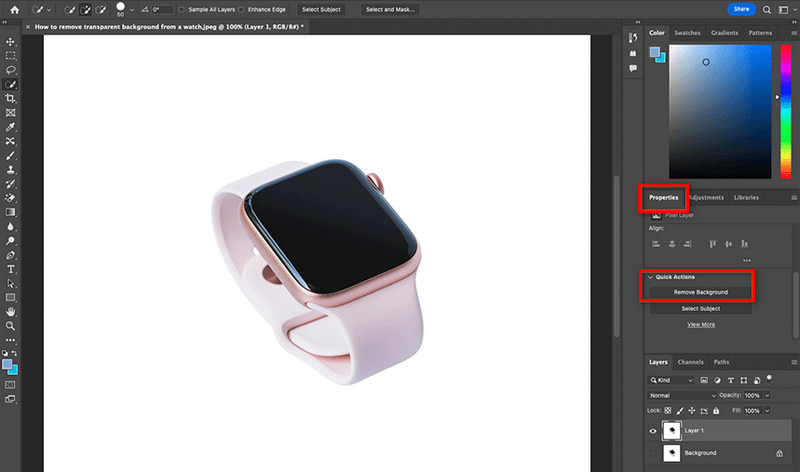
ಅಂತಿಮವಾಗಿ, ನಿಮ್ಮ ಫೋಟೋದ ಹಿನ್ನೆಲೆ ಪಾರದರ್ಶಕವಾಗಿರುತ್ತದೆ. ಒಮ್ಮೆ ತೃಪ್ತರಾದ ನಂತರ, ಫೈಲ್ > ರಫ್ತು > ರಫ್ತು ಆಸ್ ಗೆ ಹೋಗುವ ಮೂಲಕ ಅದನ್ನು ಉಳಿಸಿ. ಚಿತ್ರದ ಪಾರದರ್ಶಕತೆಯನ್ನು ಉಳಿಸಿಕೊಳ್ಳಲು PSD ಅಥವಾ PNG ಫೈಲ್ ಅನ್ನು ಆಯ್ಕೆಮಾಡಿ.
ಇದು AI-ಚಾಲಿತ ಪರಿಕರವನ್ನು ಹೊಂದಿದ್ದರೂ ಸಹ, ಇದು ಹಿನ್ನಲೆ ತೆಗೆದುಹಾಕಿ, ಹೊಸ ಬಳಕೆದಾರರಿಗೆ ಇದು ಇನ್ನೂ ಅಗಾಧವಾಗಿರಬಹುದು. ಅವರು ಅದರ ಇಂಟರ್ಫೇಸ್ ಅನ್ನು ಸ್ವಲ್ಪ ಸಂಕೀರ್ಣಗೊಳಿಸಬಹುದು. ಜೊತೆಗೆ, ಅದನ್ನು ಬಳಸಲು ನೀವು ಅದರ ಪ್ರೀಮಿಯಂ ಆವೃತ್ತಿಯನ್ನು ಖರೀದಿಸಬೇಕಾಗಿದೆ.
ಆಯ್ಕೆ 2. ಹಸ್ತಚಾಲಿತ ಹಿನ್ನೆಲೆ ತೆಗೆಯುವಿಕೆಯನ್ನು ಬಳಸಿಕೊಂಡು ಫೋಟೋಶಾಪ್ನಲ್ಲಿ ಹಿನ್ನೆಲೆಯನ್ನು ಪಾರದರ್ಶಕವಾಗಿ ಮಾಡುವುದು ಹೇಗೆ
ಫೋಟೋಶಾಪ್ನಲ್ಲಿನ ಚಿತ್ರದಿಂದ ಹಿನ್ನೆಲೆಯನ್ನು ತೆಗೆದುಹಾಕಲು ಇನ್ನೊಂದು ಮಾರ್ಗವೆಂದರೆ ಅದನ್ನು ಕೈಯಾರೆ ಮಾಡುವುದು. ನಿಮ್ಮ ಚಿತ್ರದಲ್ಲಿ ನೀವು ಸಂಪೂರ್ಣ ವಿಷಯವನ್ನು ಆಯ್ಕೆ ಮಾಡಿಕೊಳ್ಳುತ್ತೀರಿ ಮತ್ತು ಅದರ ಅಂಚುಗಳನ್ನು ರೂಪಿಸುತ್ತೀರಿ ಎಂದರ್ಥ. ಆ ರೀತಿಯಲ್ಲಿ, ನೀವು ಮುಖ್ಯ ವಿಷಯದಿಂದ ಹಿನ್ನೆಲೆಯನ್ನು ಪ್ರತ್ಯೇಕಿಸುತ್ತೀರಿ. ಈಗ, ಫೋಟೋಶಾಪ್ನಲ್ಲಿನ ಚಿತ್ರದ ಹಿನ್ನೆಲೆಯನ್ನು ಹಸ್ತಚಾಲಿತವಾಗಿ ಅಳಿಸುವುದು ಹೇಗೆ ಎಂಬುದು ಇಲ್ಲಿದೆ.
ಮೊದಲು, ನೀವು ಬಯಸಿದ ಚಿತ್ರವನ್ನು ತೆರೆಯಿರಿ. ವಿಂಡೋಗೆ ಹೋಗಿ ಲೇಯರ್ ಅನ್ನು ಕ್ಲಿಕ್ ಮಾಡುವ ಮೂಲಕ ಫೋಟೋಶಾಪ್ನೊಂದಿಗೆ ಲೇಯರ್ಡ್ ಫೈಲ್ ಅನ್ನು ರಚಿಸಿ. ನಿಮ್ಮ ಪ್ರಸ್ತುತ ಲೇಯರ್ ಅನ್ನು ನೀವು ಬದಲಾಯಿಸಬಹುದು ಅಥವಾ ಅದನ್ನು ಹಾಗೆಯೇ ಬಿಡಬಹುದು.
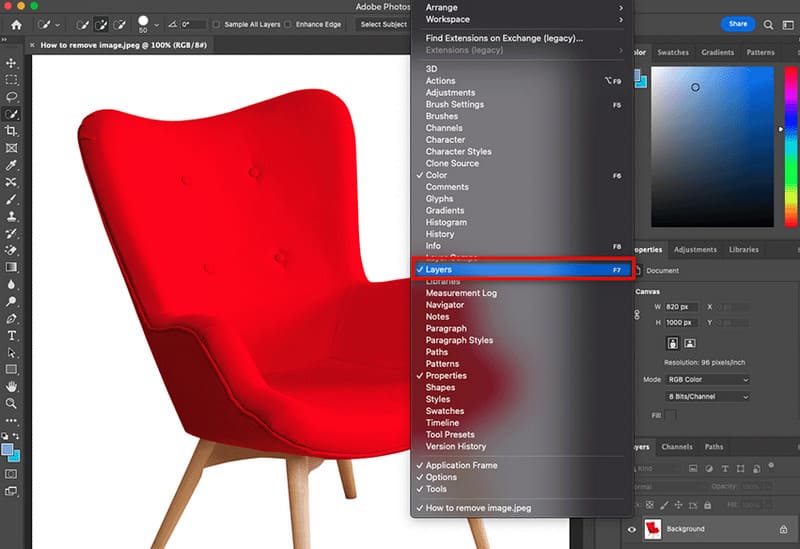
ಮುಂದೆ, ಆಯ್ಕೆ ಸಾಧನವನ್ನು ಬಳಸಿ, ನಿಮ್ಮ ಚಿತ್ರದಿಂದ ವಿಷಯವನ್ನು ಆಯ್ಕೆಮಾಡಿ. ಟೂಲ್ನ ಇಂಟರ್ಫೇಸ್ನ ಎಡ ಭಾಗಕ್ಕೆ ಹೋಗಿ ಮತ್ತು ಮ್ಯಾಜಿಕ್ ವಾಂಡ್ ಟೂಲ್ ಬಟನ್ ಅನ್ನು ಆಯ್ಕೆ ಮಾಡಿ. ಅಲ್ಲಿಂದ, ನಿಮ್ಮ ಆದ್ಯತೆಯ ಸಾಧನವನ್ನು ನೀವು ಆಯ್ಕೆ ಮಾಡಬಹುದು.
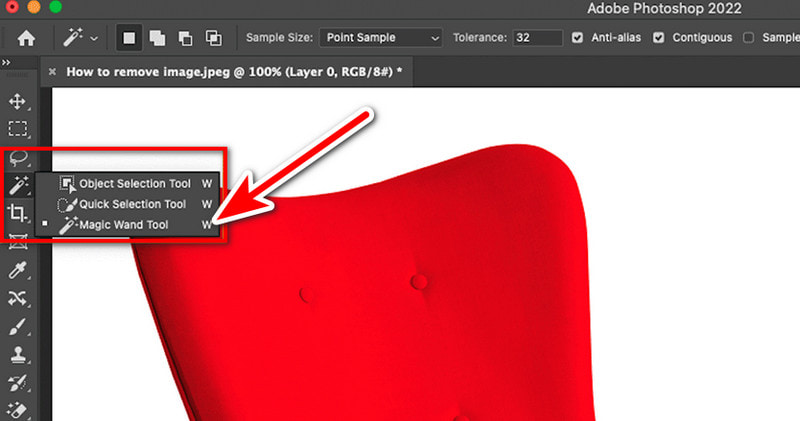
ಸಂಕೀರ್ಣ ವಿಷಯಗಳಿಗೆ, ನೀವು ಅದನ್ನು ಹಂತಗಳಲ್ಲಿ ಆಯ್ಕೆ ಮಾಡಲು ಬಯಸಬಹುದು. ಆದಾಗ್ಯೂ, ಇದು ಆಯ್ಕೆಯ ಶೈಲಿಗೆ ಬದಲಾಗಬಹುದು. ಮೇಲ್ಭಾಗದಲ್ಲಿ, ನೀವು ಹೊಸ ಆಯ್ಕೆಯನ್ನು ನೋಡಬಹುದು ಮತ್ತು ಬಳಸಬಹುದು, ಆಯ್ಕೆಗೆ ಸೇರಿಸಿ, ಅಥವಾ ಆಯ್ಕೆಯಿಂದ ಕಳೆಯಿರಿ. ವಿಷಯದ ನಿಖರವಾದ ಆಯ್ಕೆಗಾಗಿ ಇದು.
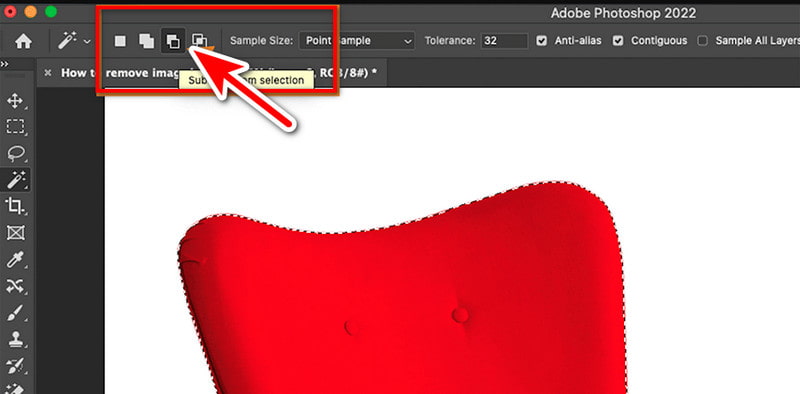
ಒಮ್ಮೆ ನೀವು ಆಯ್ಕೆಯಿಂದ ತೃಪ್ತರಾಗಿದ್ದರೆ, ಇದೀಗ ಹಿನ್ನೆಲೆಯನ್ನು ಅಳಿಸಿ. ಸೆಲೆಕ್ಟ್ ಟ್ಯಾಬ್ ಅಡಿಯಲ್ಲಿ ವಿಲೋಮ ಆಯ್ಕೆಯನ್ನು ಆರಿಸಿ. ಇದು ನಿಮ್ಮ ಆಯ್ಕೆಯನ್ನು ತಿರುಗಿಸುತ್ತದೆ ಇದರಿಂದ ಸಂಪೂರ್ಣ ಹಿನ್ನೆಲೆಯನ್ನು ಆಯ್ಕೆ ಮಾಡಲಾಗುತ್ತದೆ.
ಕೊನೆಯದಾಗಿ, ಆಯ್ಕೆಮಾಡಿದ ಹಿನ್ನೆಲೆಯನ್ನು ಅಳಿಸಲು ಅಳಿಸು ಕೀಲಿಯನ್ನು ಒತ್ತಿರಿ. ಮತ್ತು ಫೋಟೋಶಾಪ್ನಲ್ಲಿ ಫೋಟೋ ಹಿನ್ನೆಲೆಯನ್ನು ಹೇಗೆ ತೆಗೆದುಹಾಕುವುದು!

ಫೋಟೋಶಾಪ್ನಲ್ಲಿ ಹಿನ್ನೆಲೆ ಇಲ್ಲದೆ ಚಿತ್ರವನ್ನು ಮಾಡುವ ಈ ವಿಧಾನದ ನ್ಯೂನತೆಯೆಂದರೆ ಅದು ಶ್ರಮದಾಯಕವಾಗಿದೆ. ನಿಮಗೆ ಉಪಕರಣದ ಪರಿಚಯವಿಲ್ಲದಿದ್ದರೆ, ಅದನ್ನು ಬಳಸುವುದನ್ನು ಮುಂದುವರಿಸಲು ನಿಮಗೆ ಕಷ್ಟವಾಗಬಹುದು.
ಭಾಗ 2. ಚಿತ್ರದ ಹಿನ್ನೆಲೆಯನ್ನು ಅಳಿಸಲು ಫೋಟೋಶಾಪ್ಗೆ ಅತ್ಯುತ್ತಮ ಪರ್ಯಾಯ
ಹಿನ್ನೆಲೆ ವಿಧಾನಗಳಿಂದ ಫೋಟೋಶಾಪ್ ಕಟ್-ಔಟ್ ಚಿತ್ರವು ಸಮಯ ತೆಗೆದುಕೊಳ್ಳುವ ಮತ್ತು ಶ್ರಮದಾಯಕವೆಂದು ನೀವು ಕಂಡುಕೊಂಡರೆ, ನಾವು ನಿಮಗಾಗಿ ಪರ್ಯಾಯವನ್ನು ಹೊಂದಿದ್ದೇವೆ. MindOnMap ಉಚಿತ ಹಿನ್ನೆಲೆ ಹೋಗಲಾಡಿಸುವ ಆನ್ಲೈನ್ ಅಲ್ಲಿಗೆ ಅತ್ಯುತ್ತಮ ಪರ್ಯಾಯಗಳಲ್ಲಿ ಒಂದಾಗಿದೆ. ನಿಮ್ಮ ಫೋಟೋಗಳಿಂದ ಹಿನ್ನೆಲೆಯನ್ನು ತೆಗೆದುಹಾಕಲು ಇದು ವೆಬ್ ಆಧಾರಿತ ಸಾಧನವಾಗಿದೆ. ಕೆಲವೇ ಕ್ಲಿಕ್ಗಳೊಂದಿಗೆ, ನೀವು ಕೆಲವು ಸೆಕೆಂಡುಗಳಲ್ಲಿ ಹಿನ್ನೆಲೆಯನ್ನು ತೊಡೆದುಹಾಕಬಹುದು! ಇದನ್ನು ಬಳಸಿಕೊಂಡು, ನೀವು ಜನರು, ವಸ್ತುಗಳು ಮತ್ತು ಪ್ರಾಣಿಗಳನ್ನು ಜಗಳ-ಮುಕ್ತ ರೀತಿಯಲ್ಲಿ ಪ್ರತ್ಯೇಕಿಸಬಹುದು. ಇದು ತನ್ನ AI ತಂತ್ರಜ್ಞಾನದೊಂದಿಗೆ ತಕ್ಷಣವೇ ಬ್ಯಾಕ್ಡ್ರಾಪ್ಗಳನ್ನು ಅಳಿಸಬಹುದು. ಆದರೂ ನೀವೇ ತೆಗೆದುಹಾಕಲು ಬಯಸುವ ಹಿನ್ನೆಲೆಯನ್ನು ಆಯ್ಕೆ ಮಾಡಲು ಇದು ನಿಮ್ಮನ್ನು ಶಕ್ತಗೊಳಿಸುತ್ತದೆ. ಇದಲ್ಲದೆ, ಇದು ಕ್ರಾಪ್, ರೊಟೇಟ್, ಫ್ಲಿಪ್, ಮತ್ತು ಮುಂತಾದ ಕೆಲವು ಮೂಲಭೂತ ಎಡಿಟಿಂಗ್ ಪರಿಕರಗಳನ್ನು ಸಹ ನೀಡುತ್ತದೆ. ಅಲ್ಲದೆ, ನಿಮ್ಮ ಹಿನ್ನೆಲೆಯನ್ನು ನೀವು ಬಯಸಿದ ಬಣ್ಣ ಅಥವಾ ಇನ್ನೊಂದು ಫೋಟೋಗೆ ಬದಲಾಯಿಸಬಹುದು. ಕೆಳಗಿನ ಸುಲಭ ಮಾರ್ಗದರ್ಶಿಯನ್ನು ಬಳಸಿಕೊಂಡು ನಿಮ್ಮ ಚಿತ್ರದಿಂದ ಬ್ಯಾಕ್ಡ್ರಾಪ್ ಅನ್ನು ಹೇಗೆ ತೆಗೆದುಹಾಕಬೇಕು ಎಂಬುದನ್ನು ತಿಳಿಯಿರಿ:
ಅನ್ನು ಪ್ರವೇಶಿಸುವ ಮೂಲಕ ಪ್ರಾರಂಭಿಸಿ MindOnMap ಉಚಿತ ಹಿನ್ನೆಲೆ ಹೋಗಲಾಡಿಸುವ ಆನ್ಲೈನ್ ಮುಖ್ಯ ಪುಟ. ಅಲ್ಲಿಗೆ ಒಮ್ಮೆ, ಅಪ್ಲೋಡ್ ಚಿತ್ರಗಳ ಬಟನ್ ಅನ್ನು ಕ್ಲಿಕ್ ಮಾಡಿ.
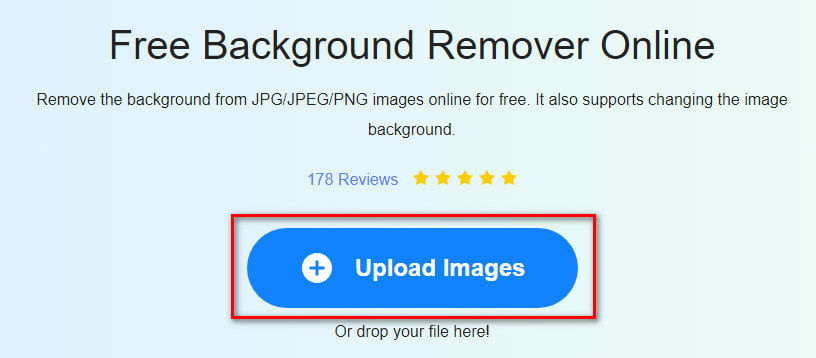
ನಿಮ್ಮ ಚಿತ್ರವನ್ನು ನೀವು ಆಮದು ಮಾಡಿಕೊಂಡಾಗ, ಉಪಕರಣವು ಅದರಿಂದ ಹಿನ್ನೆಲೆಯನ್ನು ತೆಗೆದುಹಾಕುವ ಪ್ರಕ್ರಿಯೆಯನ್ನು ಪ್ರಾರಂಭಿಸುತ್ತದೆ. ಅದು ಮುಗಿಯುವವರೆಗೆ ಕಾಯಿರಿ.
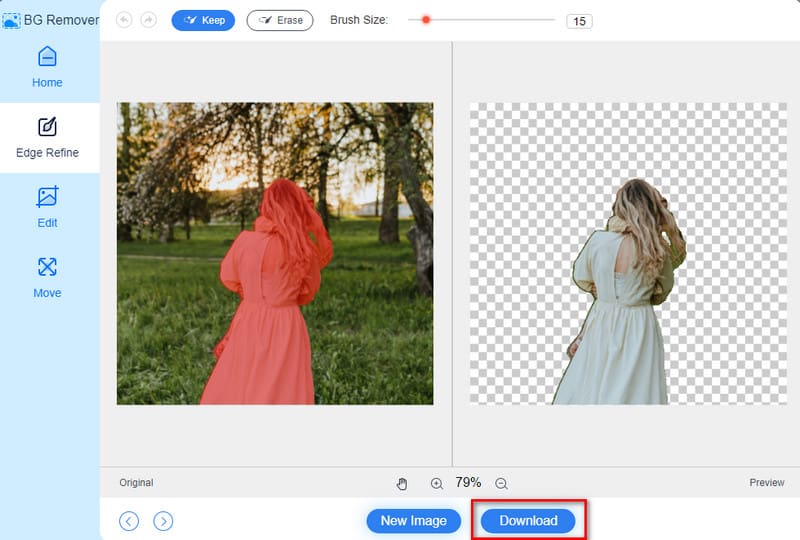
ಒಮ್ಮೆ ನೀವು ತೃಪ್ತರಾದ ನಂತರ, ಕೆಳಗಿನ ಡೌನ್ಲೋಡ್ ಆಯ್ಕೆಯನ್ನು ಕ್ಲಿಕ್ ಮಾಡಿ. ಇದು ನಿಮ್ಮ ಸ್ಥಳೀಯ ಸಂಗ್ರಹಣೆಯಲ್ಲಿ ಉಳಿಸುತ್ತದೆ. ಮತ್ತು ಅದು ಇಲ್ಲಿದೆ!
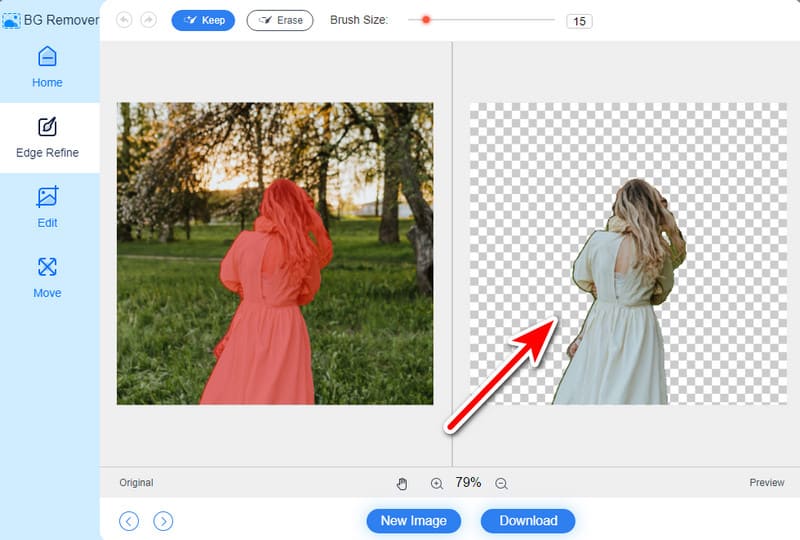
ಹೆಚ್ಚಿನ ಓದುವಿಕೆ
ಭಾಗ 3. ಫೋಟೋಶಾಪ್ನಲ್ಲಿನ ಚಿತ್ರದಿಂದ ಹಿನ್ನೆಲೆಯನ್ನು ಹೇಗೆ ತೆಗೆದುಹಾಕುವುದು ಎಂಬುದರ ಕುರಿತು FAQ ಗಳು
ಫೋಟೋಶಾಪ್ನಲ್ಲಿನ ಚಿತ್ರದ ಹಿನ್ನೆಲೆಯಿಂದ ವ್ಯಕ್ತಿಯನ್ನು ಹೇಗೆ ತೆಗೆದುಹಾಕುವುದು?
ನಿಮ್ಮ ಫೋಟೋದ ಹಿನ್ನೆಲೆಯಿಂದ ವ್ಯಕ್ತಿಯನ್ನು ತೆಗೆದುಹಾಕಲು ವಿಭಿನ್ನ ಮಾರ್ಗಗಳಿವೆ. ವ್ಯಕ್ತಿಯನ್ನು ಆಯ್ಕೆ ಮಾಡಲು ಲಾಸ್ಸೋ ಟೂಲ್ ಬಳಸಿ. ನಂತರ, ಹಿನ್ನಲೆಯನ್ನು ಹಸ್ತಚಾಲಿತವಾಗಿ ಹೇಗೆ ತೆಗೆದುಹಾಕುವುದು ಎಂಬುದರ ಕುರಿತು ಮೇಲೆ ನೀಡಲಾದ ಹಂತಗಳನ್ನು ನಿರ್ವಹಿಸಿ. ಅದನ್ನು ಯಶಸ್ವಿಯಾಗಿ ಕಾರ್ಯಗತಗೊಳಿಸಲು ಅಗತ್ಯವಿದ್ದರೆ ಹೊಂದಿಸಿ.
ಫೋಟೋಶಾಪ್ನಲ್ಲಿ ನಾನು ಪಾರದರ್ಶಕ ಹಿನ್ನೆಲೆಯನ್ನು ಏಕೆ ಮಾಡಲು ಸಾಧ್ಯವಿಲ್ಲ?
ಫೋಟೋಶಾಪ್ ಬಳಸುವಾಗ ನಿಮ್ಮ ಫೈಲ್ ಪಾರದರ್ಶಕವಾಗಿರದಿರಲು ಹಲವಾರು ಕಾರಣಗಳು ಕಾರಣವಾಗಬಹುದು. ಒಂದು, ನಿಮ್ಮ ಚಿತ್ರವು ಪಾರದರ್ಶಕತೆಯನ್ನು ಬೆಂಬಲಿಸದ ಸ್ವರೂಪದಲ್ಲಿರಬಹುದು. ಇದು PNG ನಲ್ಲಿದೆ ಎಂದು ಖಚಿತಪಡಿಸಿಕೊಳ್ಳಿ. JPEG, ಉದಾಹರಣೆಗೆ, ಪಾರದರ್ಶಕತೆಯನ್ನು ಬೆಂಬಲಿಸುವುದಿಲ್ಲ. ಮುಂದಿನ ಕಾರಣವೆಂದರೆ ನಿಮ್ಮ ಫೋಟೋ ಲಾಕ್ ಆಗಿರುವ ಹಿನ್ನೆಲೆ ಲೇಯರ್ ಆಗಿರಬಹುದು. ಹಾಗಿದ್ದಲ್ಲಿ, ಅದನ್ನು ಅನ್ಲಾಕ್ ಮಾಡಲು ಮತ್ತು ಅದನ್ನು ಸಾಮಾನ್ಯ ಲೇಯರ್ಗೆ ಪರಿವರ್ತಿಸಲು ಡಬಲ್ ಕ್ಲಿಕ್ ಮಾಡಿ.
ಫೋಟೋಶಾಪ್ನಲ್ಲಿನ ಚಿತ್ರದಿಂದ ಎಲ್ಲಾ ಬಿಳಿ ಹಿನ್ನೆಲೆಯನ್ನು ನಾನು ಹೇಗೆ ತೆಗೆದುಹಾಕುವುದು?
ಫೋಟೋಶಾಪ್ನಲ್ಲಿನ ಚಿತ್ರದಿಂದ ಎಲ್ಲಾ ಬಿಳಿ ಹಿನ್ನೆಲೆಯನ್ನು ತೆಗೆದುಹಾಕಲು, ಮ್ಯಾಜಿಕ್ ವಾಂಡ್ ಉಪಕರಣವನ್ನು ಬಳಸಿ. ನಂತರ, ಬಿಳಿ ಹಿನ್ನೆಲೆಯಲ್ಲಿ ಕ್ಲಿಕ್ ಮಾಡಿ ಮತ್ತು ಒತ್ತಿರಿ ಅಳಿಸಿ. ಪರ್ಯಾಯವಾಗಿ, ನೀವು ಲಾಸ್ಸೋ ಉಪಕರಣವನ್ನು ಬಳಸಿಕೊಂಡು ವಸ್ತುವಿನ ಸುತ್ತಲೂ ಹಸ್ತಚಾಲಿತವಾಗಿ ಪತ್ತೆಹಚ್ಚಬಹುದು, ನಂತರ ಅದನ್ನು ಹೊಸ ಲೇಯರ್ಗೆ ನಕಲಿಸಿ ಮತ್ತು ಅಂಟಿಸಿ. ಈ ರೀತಿಯಾಗಿ, ನೀವು ಬಿಳಿ ಹಿನ್ನೆಲೆಯಿಲ್ಲದ ವಸ್ತುವನ್ನು ಹೊಂದಿರುತ್ತೀರಿ.
ತೀರ್ಮಾನ
ಅದನ್ನು ಸಂಕ್ಷಿಪ್ತವಾಗಿ ಹೇಳುವುದಾದರೆ, ಅದು ಹೇಗೆ ಎಂಬುದರ 2 ಮಾರ್ಗಗಳು ಫೋಟೋಶಾಪ್ನಲ್ಲಿನ ಚಿತ್ರದಿಂದ ಹಿನ್ನೆಲೆ ತೆಗೆದುಹಾಕಿ. ನೀವು ಈಗಾಗಲೇ ಅದರೊಂದಿಗೆ ಪರಿಚಿತರಾಗಿದ್ದರೆ ಅಥವಾ ನೀವು ಫೋಟೋಶಾಪ್ನ ಪರವಾನಗಿ ಆವೃತ್ತಿಯನ್ನು ಹೊಂದಿದ್ದರೆ ಅದು ಪ್ರಯೋಜನಕಾರಿಯಾಗಿದೆ. ಆದರೂ, ನೀವು ಅದಕ್ಕೆ ವಿಶ್ವಾಸಾರ್ಹ ಪರ್ಯಾಯವನ್ನು ಆರಿಸಿಕೊಂಡರೆ, ನಾವು ನಿಮಗೆ ರಕ್ಷಣೆ ನೀಡುತ್ತೇವೆ! MindOnMap ಉಚಿತ ಹಿನ್ನೆಲೆ ಹೋಗಲಾಡಿಸುವ ಆನ್ಲೈನ್ ನೀವು ಹುಡುಕುತ್ತಿರುವವರು ಇರಬಹುದು. ಇದರೊಂದಿಗೆ, ಅದನ್ನು ಬಳಸಲು ಪಾವತಿಸಲು ಅಥವಾ ಸೈನ್ ಅಪ್ ಮಾಡುವ ಅಗತ್ಯವಿಲ್ಲ. ಅದರ ನೇರವಾದ ಮಾರ್ಗದಿಂದಾಗಿ ಸುಲಭವಾಗಿ ಹಿನ್ನೆಲೆಯನ್ನು ತೆಗೆದುಹಾಕಲು ಇದು ನಿಮಗೆ ಅನುಮತಿಸುತ್ತದೆ.










